Jak znaleźć i zamienić tekst w Microsoft Word na Androida
Podczas pracy z większą ilością tekstu możesz szybko znaleźć część, której po prostu nie pamiętasz dokładnie. Wtedy przydaje się funkcja Znajdź(Find) programu Microsoft Word . Ta funkcja pozwala szybko zlokalizować wszystkie wystąpienia słowa lub słów, a także zastąpić niektóre lub wszystkie z nich czymś innym, jeśli zajdzie taka potrzeba. Oto jak to zrobić w aplikacji Microsoft Word na Androida(Microsoft Word Android) .
UWAGA:(NOTE:) Zanim przejdziesz dalej, aby sformatować akapity w dokumencie, uruchom program Word i utwórz nowy dokument(create a new document) i wprowadź tekst lub otwórz istniejący(open an existing one) — skorzystaj z łączy, aby uzyskać wymagane kroki.
Jak znaleźć tekst(Text) w Microsoft Word na Androida(Android)
Aby uzyskać dostęp do funkcji Znajdź(Find) w programie Word(Word) , stuknij ikonę lupy w górnym wierszu.

Otworzy się panel Znajdź .... (Find...)W polu tekstowym wpisz szukany tekst.

Po wprowadzeniu tekstu liczba pokaże, ile razy ten tekst został znaleziony w dokumencie, a wszystkie jego wystąpienia zostaną podświetlone.

Aby przejść do poprzedniego lub następnego wystąpienia tekstu, dotknij strzałek Poprzedni(Previous) i Następny(Next) na pasku Znajdź....(Find...)

Możesz zamknąć pasek Znajdź...(Find... ) , dotykając ikony X po jego prawej stronie.
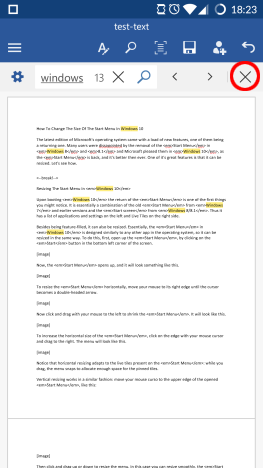
Jak zamienić tekst(Replace Text) w Microsoft Word na Androida(Android)
Po otwarciu paska Znajdź...(Find...) dotknij ikony koła zębatego po lewej stronie, aby uzyskać dostęp do dodatkowych opcji.
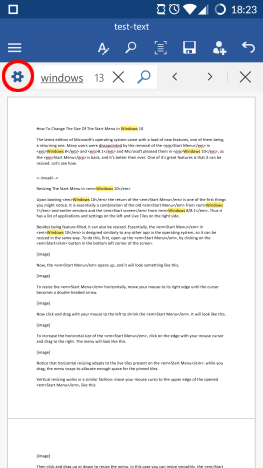
W menu, które się otworzy, zaznacz pole wyboru Zamień(Replace) , aby aktywować tę funkcję.
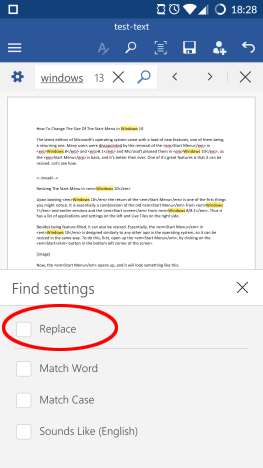
Na pasku Znajdź...(Find...) pojawi się kolejne pole tekstowe , w którym można wprowadzić tekst, na który ma zostać zmieniony oryginał.

Po wprowadzeniu nowego tekstu dotknij opcji Zamień(Replace) , aby zastąpić bieżące wystąpienie (oznaczone ciemniejszym kolorem podświetlenia) nowym tekstem.
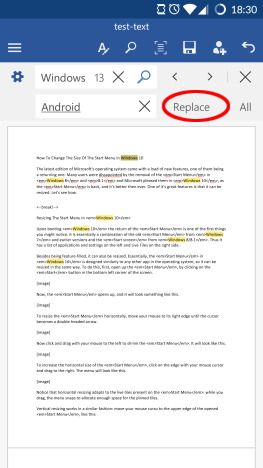
Aby zamienić każde wystąpienie w dokumencie, dotknij Wszystkie(All) .
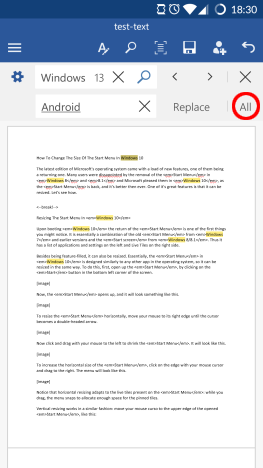
Jak ustawić dodatkowe (Set Additional Find) opcje(Options) wyszukiwania w Microsoft Word dla Androida?(Android)
Funkcja Znajdź(Find) ma kilka dodatkowych opcji, do których można uzyskać dostęp, dotykając ikony koła zębatego na pasku Znajdź .... (Find...)Zaznaczenie Dopasuj słowo(Match Word) znajdzie tylko wystąpienia, które pasują do wprowadzonego słowa. Na przykład szukanie wiatru(wind) znajdzie dokładnie to słowo, ale nie znajdzie okien(windows) .

Zaznaczenie pola Dopasuj wielkość liter(Match Case) spowoduje znalezienie tylko tekstu, który ma te same wielkie i małe litery, więc szukając okien(windows) , znajdziesz to słowo, ale nie Windows .

Zaznaczenie pola Brzmi jak (angielski)(Sounds like (English)) pozwoli Ci również znaleźć słowa, które brzmią podobnie w języku angielskim. Tak więc, na przykład, szukając zbyt(too) , również znajdziesz to i zrobisz(do) .
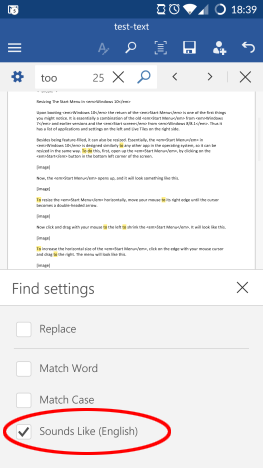
Wniosek
Chociaż Find nie jest bardzo skomplikowaną funkcją Worda(Word) , jest absolutną koniecznością w każdej aplikacji do przetwarzania tekstu. Na szczęście Microsoft zaprojektował swoją aplikację na Androida(Android) w taki sposób, że korzystanie z niej jest naprawdę łatwe. Również dodatkowe opcje są bardzo przydatne. Podsumowując, ta funkcja ma wszystko, czego potrzebujesz podczas wyszukiwania tekstu w dokumentach na urządzeniu z Androidem(Android) .
Koniecznie przeczytaj naszą serię dotyczącą aplikacji Microsoft Office na (Microsoft Office) Androida(Android) , aby uzyskać inne szczegółowe samouczki dotyczące tego pakietu biurowego. I nie zapominaj, że zawsze możesz zadać pytania w sekcji komentarzy!
Related posts
Jak otwierać dokumenty w programie Microsoft Word na Androida
Jak formatować tekst w Microsoft Office Word na Androida
Jak tworzyć listy w Microsoft Word na Androida
Jak wstawiać i edytować tabele w programie Microsoft Word na Androida
Jak dodawać i edytować obrazy i kształty w programie Microsoft Word na Androida
Jak uruchomić Microsoft Word w trybie awaryjnym
Jak zaznaczyć lub podświetlić tekst w systemie Windows
Jak połączyć konto Dropbox z aplikacjami Microsoft Office na Androida?
5 sposobów na znalezienie dokładnej wersji pakietu Microsoft Office, której używasz
Wstawiaj i edytuj pola tekstowe, linki i komentarze w programie Microsoft Word na Androida
Jak usunąć stronę w programie Word (6 sposobów) -
Twórz listy kontrolne z polami wyboru i jak je edytować w programie Microsoft Word
Proste pytania: Co to jest Microsoft Office 365?
Jak ustawić 1-calowe marginesy w Microsoft Word?
Microsoft Word przestał działać [ROZWIĄZANE]
Jak zmienić rozmiar slajdu PowerPoint: Wszystko, co musisz wiedzieć —
Jak przekonwertować plik PDF na dokument programu Word, który można edytować
Jak wygenerować kod kreskowy za pomocą Microsoft Word
Jak dodać numery stron w dokumencie programu Word (zaczynając od strony 1, 2, 3 lub nowszej)
Jak osadzić pliki MP3 i inne pliki audio w prezentacjach PowerPoint
